Bij bewerken van een QuickTime MOV-videobestand , moet u soms de meegeleverde audiotracks verwijderen, zodat u een andere audiotrack kunt toevoegen. Hoewel een reeks videobewerkingsprogramma's je hierbij kunnen helpen, denk ik dat Wondershare Filmora het proberen waard is. Dit programma is platformonafhankelijk, zodat het u kan helpen om eenvoudig audio volledig uit de originele MOV-bestanden te verwijderen in zowel Windows als Mac.
Gerelateerd artikel:
Hoe audiotrack in video vervangen>>
Audiotracks mixen in één bestand>>
Hieronder vindt u een gedetailleerde tutorial over het verwijderen van audio uit QuickTime MOV-bestanden in Windows (inclusief Widnows XP/Vista/7/8/10). Als je een Mac hebt, kun je Filmora for Ma gebruiken om hetzelfde te bereiken. Download en installeer de juiste versie voor uw besturingssysteem voordat u aan de slag gaat.
Audio verwijderen uit quicktime-video's
Om audio van video te verwijderen, kun je eenvoudig de video-audio in Filmora dempen of je kunt de audiotrack van de video verwijderen. Hieronder zullen we je vertellen hoe je de audiotrack in QuickTime .MOV video met Filmora kunt verwijderen.
1 Importeer de bronvideobestanden
Kies na het downloaden en starten van deze audioverwijderaar tussen 16:9, 1:1, 9:16 en 4:3 ratio's. Klik vervolgens op de knop "Importeren" om de bronvideobestanden toe te voegen aan deze video- en audiobewerkingssoftware. U kunt uw MOV-videobestanden ook rechtstreeks naar de mediabibliotheek slepen en neerzetten. Na het importeren van de bronvideobestanden, sleept u ze naar de videotijdlijn en plaatst u ze.
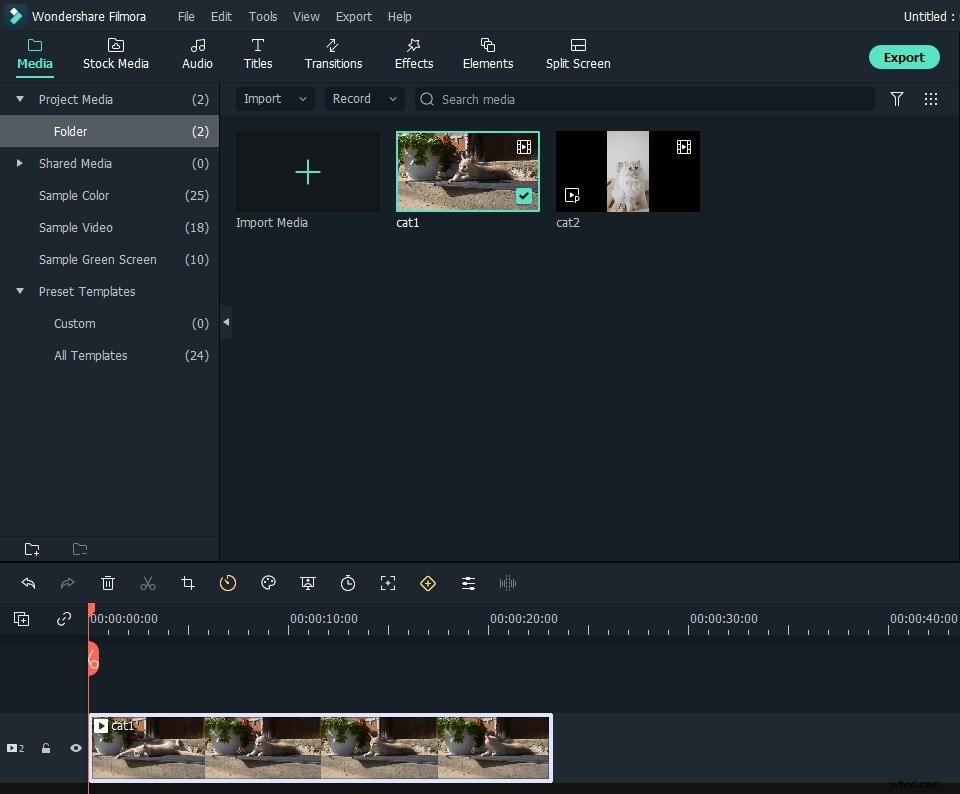
2 Audio verwijderen uit QuickTime MOV-bestanden
Dubbelklik op het doel-MOV-videobestand in de tijdlijn om het te markeren. Klik vervolgens met de rechtermuisknop op het videobestand en selecteer de optie "Audio Detach". Het programma scheidt automatisch de bestaande audiotrack van het originele videobestand. U zult zien dat het gescheiden audiospoor in het audiospoor zal verschijnen. Om de audio van MOV-video te verwijderen, klikt u met de rechtermuisknop op de audiotrack en kiest u "Verwijderen". Als u het audiobestand in de video wilt behouden, kunt u op "Dempen" klikken en de video-audio zal niet in de video verschijnen.
Tip:Met deze videobewerkingstool kun je ook eenvoudig je eigen soundtrack toevoegen. Om dit te doen, importeert u het audiobestand als stap 1 en sleept u het naar de audiotijdlijn. Als de audio moet worden bewerkt, dubbelklikt u erop om het volume, de snelheid, de toonhoogte aan te passen of een fade-in/out-effect toe te voegen in het pop-upvenster.
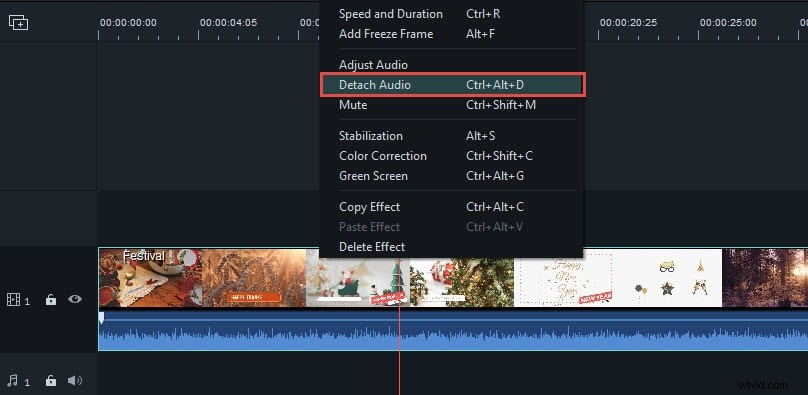
Lees de gedetailleerde informatie over Hoe voeg ik een voice-over toe?
Opmerking:als u alleen het achtergrondgeluid van de .MOV-video wilt verwijderen, kunt u dit bereiken met de functie De-ruis. Om dat te doen, dubbelklikt u gewoon op het audiobestand in de tijd om het audiobewerkingsvenster te openen. Klik in het pop-upvenster op de optie De-ruis en Filmora zal de audioruis uit de .mov-video verwijderen.
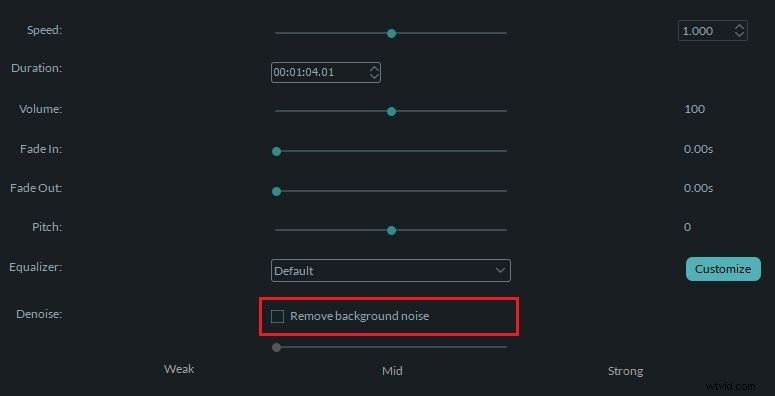
3 Exporteer of sla de nieuwe bestanden op
Klik op de knop "Afspelen" in het rechter voorbeeldvenster om het resultaat te zien. Als u tevreden bent, klikt u op "Exporteren" en gaat u naar het exportvenster. Zoals u ziet, biedt dit programma vier uitvoermanieren. Op het tabblad "Formaat" kunt u het nieuwe werk opslaan in alle populaire formaten zoals AVI, MP4, MOV, FLV en nog veel meer. U kunt uw video ook converteren naar een YouTube-compatibel formaat voor online delen op het tabblad "YouTube" en deze onmiddellijk uploaden. Of brand binnen enkele minuten een dvd-schijf om deze in uw thuisbioscoop te bekijken.
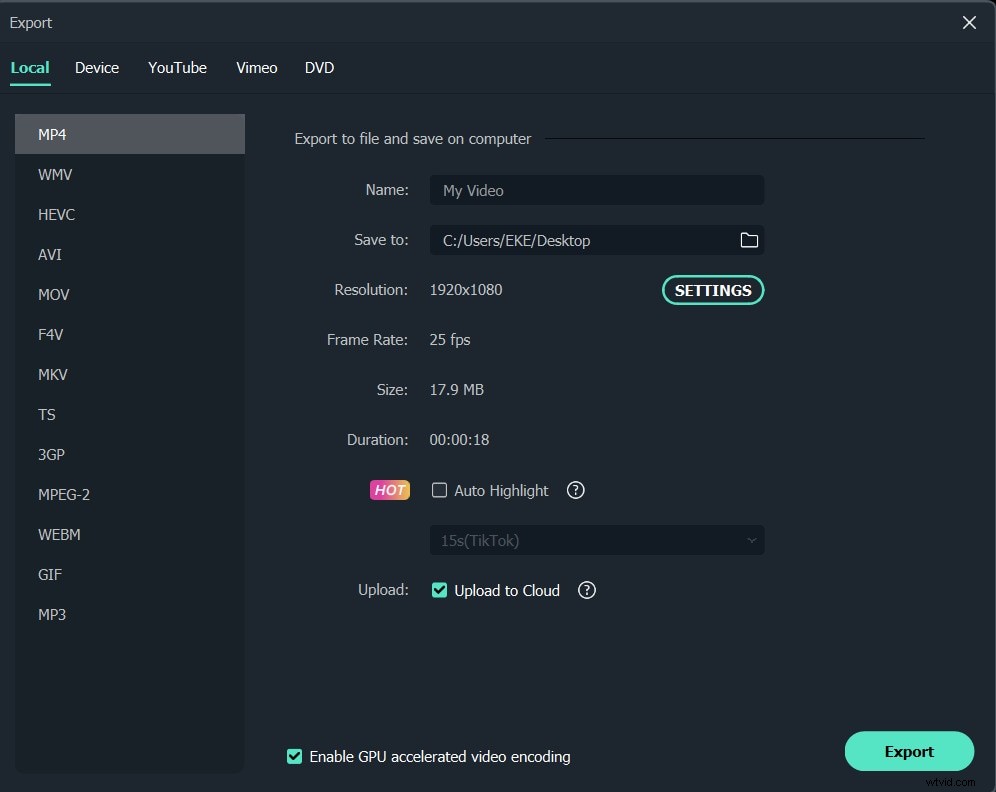
Naast het verwijderen van audio uit video, kun je met Filmora .MOV-video's verder bewerken, inclusief het wijzigen van de videosnelheid en enkele geavanceerde videobewerkingsfuncties zoals groen scherm en videostabilisatie. Bekijk de video-tutorial hieronder om te zien hoe je video's kunt bewerken met Filmora.
